A Microsoft Windows operációs rendszere számos energiagazdálkodási lehetőséget tartalmaz, amelyek többek között meghatározzák a képernyő kikapcsolásának időpontját. Beállíthatja a Windowsot, hogy soha ne kapcsolja ki a képernyőt, amikor az eszköz áramforráshoz van csatlakoztatva.
Ha alkalmanként vagy akár rendszeresen lezárja a képernyőt, akkor valószínűleg észrevette, hogy az operációs rendszer nem tartja tiszteletben ezt a beállítást a rendszer lezárásakor.
A Windows 60 másodperc elteltével kikapcsolja a képernyőt, amikor a rendszer bezáródik, függetlenül a tápellátástól. A képernyő zárolt rendszerállapotban akkor is kikapcsol, ha a Windows beállította, hogy soha ne kapcsolja ki a képernyőt, amikor az eszköz áramforráshoz van csatlakoztatva.
A Windows rejtett opcióval rendelkezik a Windows beállításjegyzékben annak megváltoztatására. Szerkesztheti a Nyilvántartást, hogy új opciót adjon az energiaellátási konfigurációhoz, így megváltoztathatja a kijelző időtúllépési értékét, amikor a rendszer zárolva van.
Előfordulhat, hogy látja a dátumot és az időt, amelyet a Windows a képernyőn jelenít meg, bepillanthat a legutóbbi értesítésekbe, vagy egyszerűen csak megnézheti a legújabb asztali hátteret, és ehhez más időtúllépési beállítás szükséges, hogy a Windows ne kapcsolja ki a képernyőt, amikor a a fiók zárolva van.
Megjegyzés : A csípés csak a képernyőzárra vonatkozik, amikor a felhasználó lezárja a számítógépet. Ez nem vonatkozik a lezárási képernyőre induláskor vagy amikor a felhasználó kijelentkezik.
Konfigurálja a lezárt képernyő megjelenítésének időkorlátját Windows rendszeren

A legelső lépés, amelyet meg kell tennie, hogy módosítsa a Windows beállításjegyzékét az új energiakonfigurációs beállítás feloldásához.
Megjegyzés : Azt javaslom, hogy készítsen biztonsági másolatot a nyilvántartásról, vagy akár a teljes rendszerről, mielőtt módosítaná a nyilvántartást. Noha ezt általában biztonságos megtenni, a helytelen érték szerkesztése mindenféle problémát okozhat, beleértve a nem indító operációs rendszert is.
Így teheti meg ezt:
- Érintse meg a Windows kulcsot, írja be a regedit.exe fájlt, és válassza ki az eredményt a Windows Registry szerkesztő betöltéséhez.
- Ugrás a Számítógép \ HKEY_LOCAL_MACHINE \ SYSTEM \ CurrentControlSet \ Control \ Power \ PowerSettings \ 7516b95f-f776-4464-8c53-06167f40cc99 \ 8EC4B3A5-6868-48c2-BE75-4F3044BE88A7
- Kattintson duplán az Attribútumok értékre.
- Állítsa 2-re.
Tipp : A változást bármikor visszavonhatja az érték 1-re történő visszaállításával. Csak hajtsa végre a fent vázolt műveletet, és állítsa 2-re 1-re. Ezzel visszaállítja az alapértelmezett status quo-t.
Az értékek:
- Az 1 érték azt jelenti, hogy a beállítás nem jelenik meg az energiagazdálkodási lehetőségek között.
- A 2 érték azt jelenti, hogy a beállítás megjelenik az Energiagazdálkodási opciókban.
A módosítás elvégzése után nem kell újraindítania a számítógépet, mivel a változás azonnal aktív.
Két regisztrációs fájlt hozott létre az Ön számára, amelyek felhasználásával engedélyezheti vagy letilthatja a funkciót a nyilvántartásban. Kattintson a következő linkre a regisztrációs fájl letöltéséhez az eszközre: lockscreen-display-timeout.zip
Konfigurálja a konzolzár kijelzésének időkorlátját
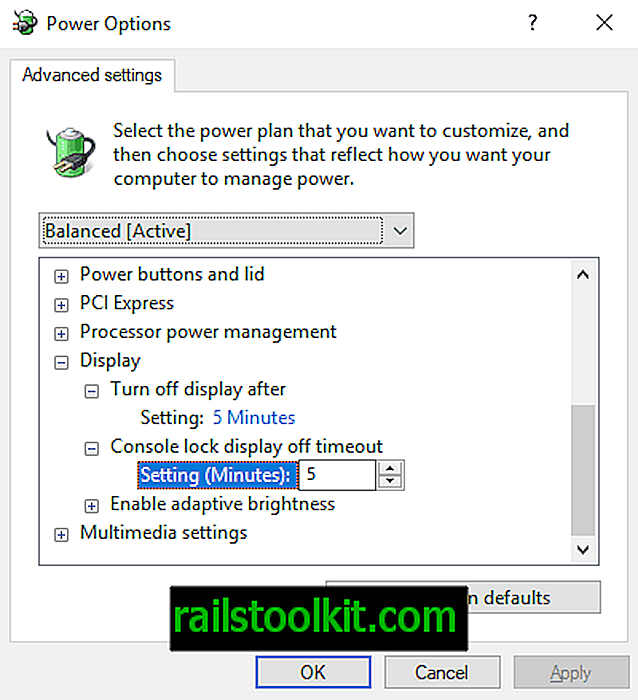
Az új opció hozzáadásra kerül az energiaterv konfigurációjához. Még az asztali PC-k, amelyek mindig csatlakoztatva vannak az energiaforráshoz, energiagazdálkodási tervet használnak a Windows rendszeren.
- Érintse meg a Windows gombot, írja be a powercfg.cpl fájlt, majd nyomja meg az Enter billentyűt. Ezzel megnyitja az energiagazdálkodási konfigurációt a Windows eszközön.
- Válassza a "Speciális energiabeállítások módosítása" lehetőséget a "Tervbeállítások szerkesztése" oldalon. Vegye figyelembe, hogy megváltoztathatja a képernyőn megjelenő időt és a számítógépes alvásidőt az oldalon, ha módosítani szeretné az értékeket.
- Válassza a Kijelző> Konzolzár képernyő kikapcsolási idejét, amikor az új Energiagazdálkodási lehetőségek ablak megnyílik.
- Állítsa be az időtúllépés beállítását, ahogy tetszik. A legalacsonyabb érték 1 perc.
Az új beállítást azonnal kipróbálhatja a Windows-L használatával a képernyő lezárásához.














